Orodje Vedno na vrhu za Windows (Alternativa PowerMenu)
Windows je že od Windows 3.0 vedno imel možnost narediti vsako okno najvišje. Enkrat ti naredite okno najvišje, druga okna, ki se prekrivajo, bodo vedno prikazana pod tem oknom v Z-red. Okno je mogoče programsko narediti najvišje, vendar je Microsoft menil, da če ta nadzor je bil dan končnim uporabnikom, potem bi ga razvijalci aplikacij zlorabljali, da bi bili njihovi programi vedno na vrhu. Kljub temu lahko orodja tretjih oseb preprosto uporabijo funkcijo Windows API, da to spremenijo. Poglejmo si dva načina, kako narediti okno na vrhu.
Oglas
Z miško naredite okno najvišje
Obstajalo je priljubljeno staro orodje PowerMenu, ki je uporabljalo globalne kljuke za okna za dodajanje menija vsakemu programu. Meni okna (meni Alt+Preslednica) je omogočil, da je vsako okno najvišje. Toda uporaba globalnih kljuk za okna ni varen pristop, saj lahko zruši aplikacije. Poleg tega je PowerMenu deloval samo z 32-bitnimi procesi.
TurboTop je odlična brezplačna aplikacija, ki deluje tudi s 64-bitnimi procesi in je v območju za obvestila. Prikaže meni z vsemi odprtimi okni najvišje ravni in omogoča preklapljanje vedenja "na vrhu" zanje. Če želite ustvariti okno na vrhu, preprosto kliknite ikono pladnja za TurboTop in nato kliknite ime programa, ki ga želite pripeljati na vrh. Ob imenu okna v meniju je kljukica. Znova kliknite ime programa v meniju TurboTop, da izklopite vedenje "na vrhu".
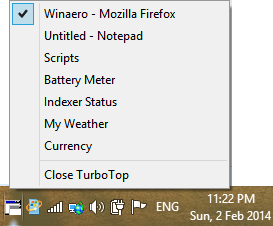
Na zgornjem posnetku zaslona lahko vidite, da uporabljate TurboTop, tudi individualno Pripomočki v stranski vrstici lahko nastavite tako, da se vedno prikaže na vrhu drugih oken.
Naredite okno najvišje s pomočjo tipkovnice
Za uporabnike tipkovnic je mogoče uporabiti preprost skript AutoHotkey. Lahko namestite AutoHotkey in nato kopirajte in prilepite naslednjo vrstico besedila v beležnico in shranite datoteko s pripono .AHK:
^#Up:: WinSet, AlwaysOnTop, Toggle, A
Če niste seznanjeni s prevajanjem skriptov AutoHotkey ali ne želite namestiti AutoHotkey, potem vam je ta skript AutoHotkey prevedel v samostojen EXE, ki ne zahteva, da je AutoHotkey nameščen.
Prenesite preveden skript EXE AutoHotkey, da preklopite Vedno na vrhu
Preprosto zaženite ta EXE in nato pritisnite Ctrl+Win+Up, da ustvarite okno na vrhu, in ga znova pritisnite, da ne bo na vrhu. Bližnjico do tega EXE lahko ustvarite v zagonski mapi.
Programi na ravni skrbnika
Če želite, da bodo okna programov, ki se izvajajo kot skrbnik, vedno na vrhu, boste morali kot skrbnik zagnati TurboTop in/ali skript AutoHotkey. Uporaba Winaero's ElevatedShortcut orodje ustvarite bližnjico do njihovih EXE in jo postavite v zagonsko mapo na C:\Users\

